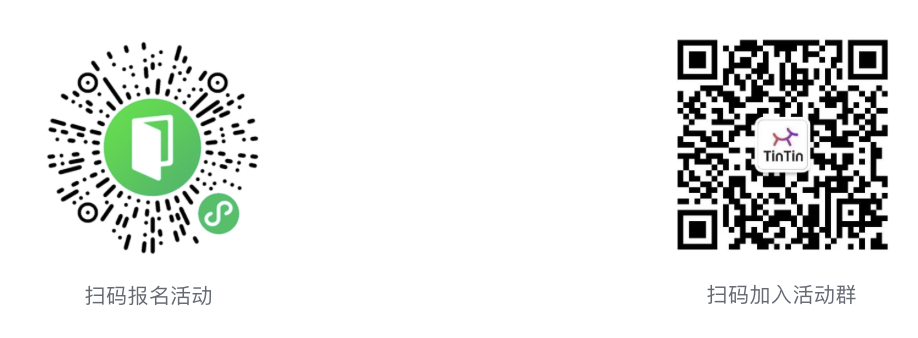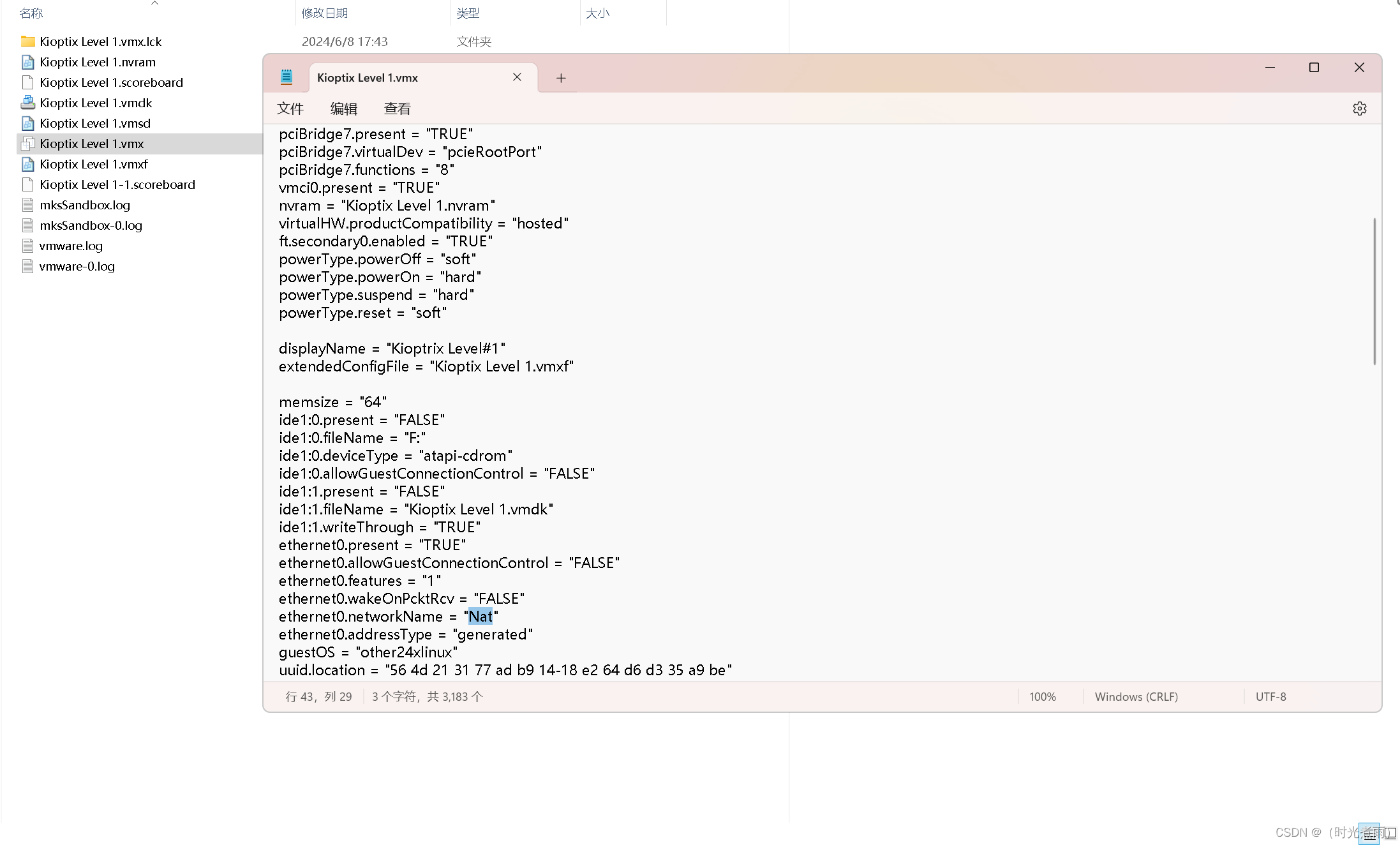提示:文章写完后,目录可以自动生成,如何生成可参考右边的帮助文档
文章目录
- 前言
- 一、远程连接不上服务器
- 1. Workbench远程连接失败
- 2.Xshell也连接不上
- 3.解决方法
- (1)问题描述:
- (2)解决:
- 4.再次连接服务器
- 二、运行Xshell报错:由于找不到 MSVCP110.d
- 总结
前言
Workbench 和 Xshell 是远程连接阿里云服务器的两种常用工具,它们各自具有独特的优势和作用。Workbench 是阿里云官方提供的一款数据库管理工具,支持图形界面操作,它提供直观的界面,简化了数据库的管理、查询和维护,提高了工作效率。
Xshell 是一款强大的终端模拟器,支持多种协议如 SSH 和 Telnet,允许用户通过命令行界面远程管理服务器。使用 Xshell,用户可以方便地执行命令、传输文件和管理服务器配置,适用于各种开发和运维任务。
一、远程连接不上服务器
1. Workbench远程连接失败
报错的信息:
登录实例失败:连接i-bp17tbp84nka96gkrkf6(xxx.xx.xx.xx)超时: 30 秒请检查网络和安全组白名单。
1,终端连接SSH(如Linux系统)常见连接端口为;22
2.检查实例安全组白名单中是添加[Workbench服务安全组规则)(htps:/help,aliyun.com/document detai/147650.html)
3.检査iptables规则是否对远程连接端口放行(iptables -nvL --line-number) 如果1、2、3项确认无误,但依然无法通过Workbench远程连接实例,说明您的实例因系统内部设置不支持Workbench远程连接方式,您可以选择VNC远程连接实例
报错的页面如下:

2.Xshell也连接不上
报错信息:
Connecting to xxx.xx.xx.xx:22 Could not connect to ’
xxx.xx.xx.xx:'(port 22): connection failed. Type ‘help’ to learn how
to use Xshell prompt
报错信息的页面如下:
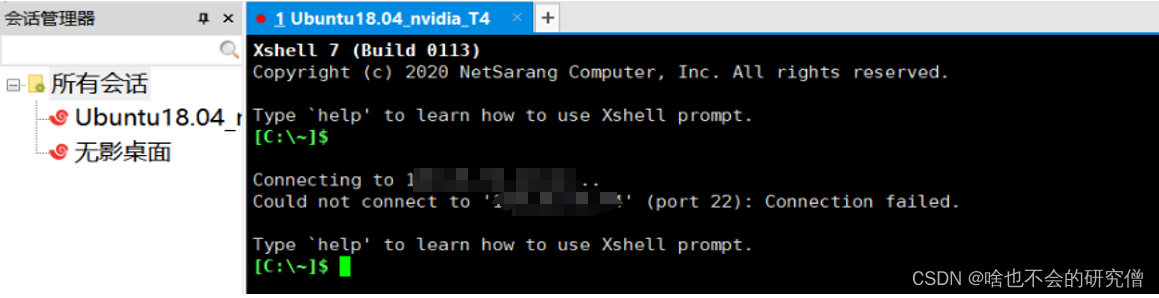
3.解决方法
(1)问题描述:
使用自己的自定义镜像创建的实例,但是Workbench远程连接不上,远程软件Xshell也连接不上,如上图所示:
(2)解决:
使用VNC进行远程连接,在服务器内执行dhclient获取网络,即可恢复正常。
具体的操作:
1)VNC登录进去到终端命令行切换到root用户:
终端输入授权root权限:sudo su root
2)获取网络
终端输入:dhclient
3)获取成功后的终端页面如下,没有什么特别的提示:
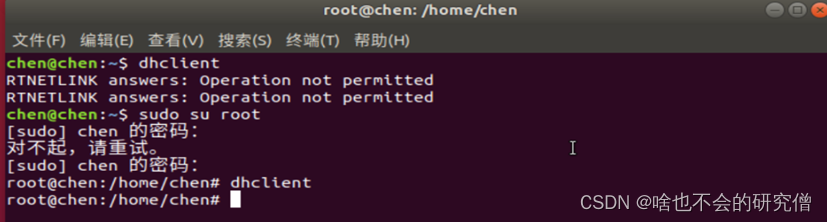
4.再次连接服务器
最后再次使用Workbench方式或Xshell软件,即可远程连接成功!
(1)Xshell连接成功的页面:
连接成功提示:
Welcome to Ubuntu18.04.6 LTS (GNU/Linux 4.15.0-196-genericcome x86_64)
*Documentation:https://help.ubuntu.com
*Management:https://landscape.canonical.com
*Support:https://ubuntu.com/advantage 15updates can be applied immediately 15 of these updates are standard security updates To see
these additional updates run: apt list .-upgradable Welcome to Alibaba
Cloud Elastic compute Service! Last login: Thu Nov 24 15:42:19 2022
from 47.96.60.211
页面如下所示:

(2)阿里云官网的Workbench连接成功的页面:
连接成功的提示如下:
New release 20.04.5 LTSavailable. Run ‘do-release-upgrade’ to upgrade
to it. Welcome to Alibaba cloud Elastic compute service ! Last login:
Thu Nov 24 22:44:89 2022 from 47.96.60.110
界面如下所示:
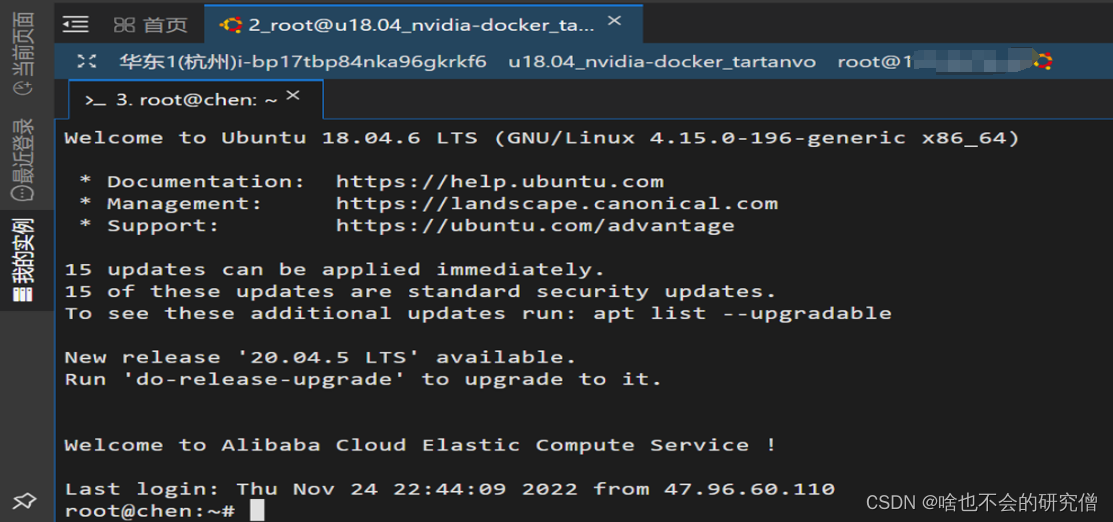
二、运行Xshell报错:由于找不到 MSVCP110.d
报错信息:
Xshell.exe-系统错误: 由于找不到 MSVCP110.d,无法继续执行代码。重新安装程序可能会解决此问题。
页面如下:
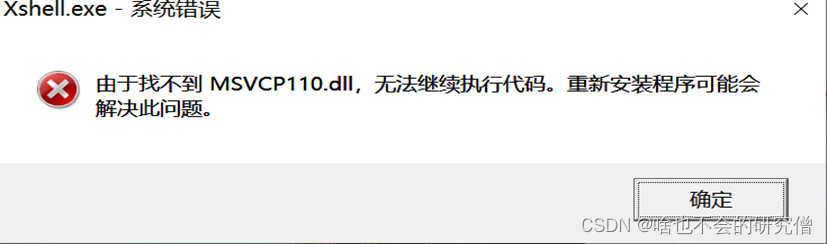
原因:由于电脑缺失某个 固件导致
解决:
1.下载修复工具:
下载地址:https://www.microsoft.com/zh-CN/download/details.aspx?id=30679
选择x86的可运行文件进行下载,页面如下所示:

2.运行修复工具
找到下载的.exe,点击打开,再点击修复:
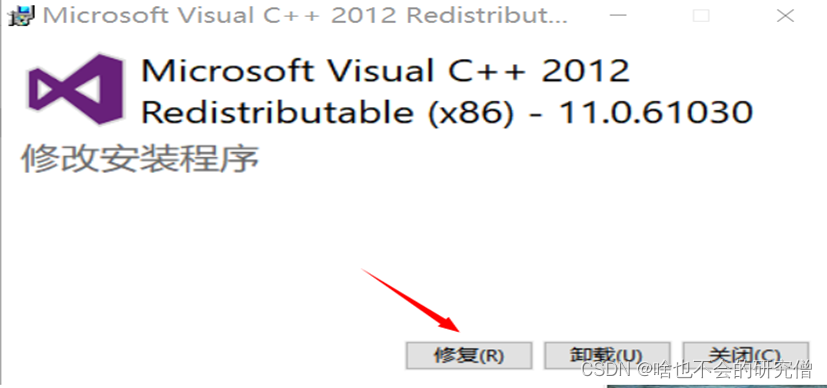
修复完成的页面如下,点击关闭:
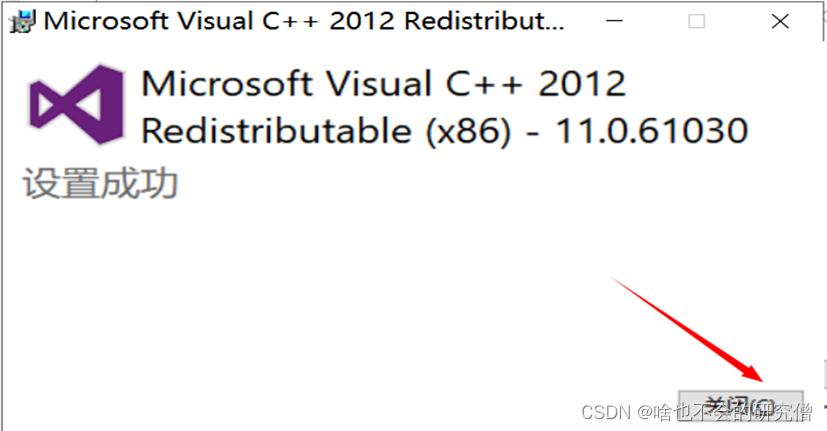
最后,重新打开Xshell和Xftp,即可正常使用。
总结
以上就是,client端网络的原因,导致Workbench和Xshell连接不上服务器问题的解决方法。还有什么疑问,可在评论区讨论交流。


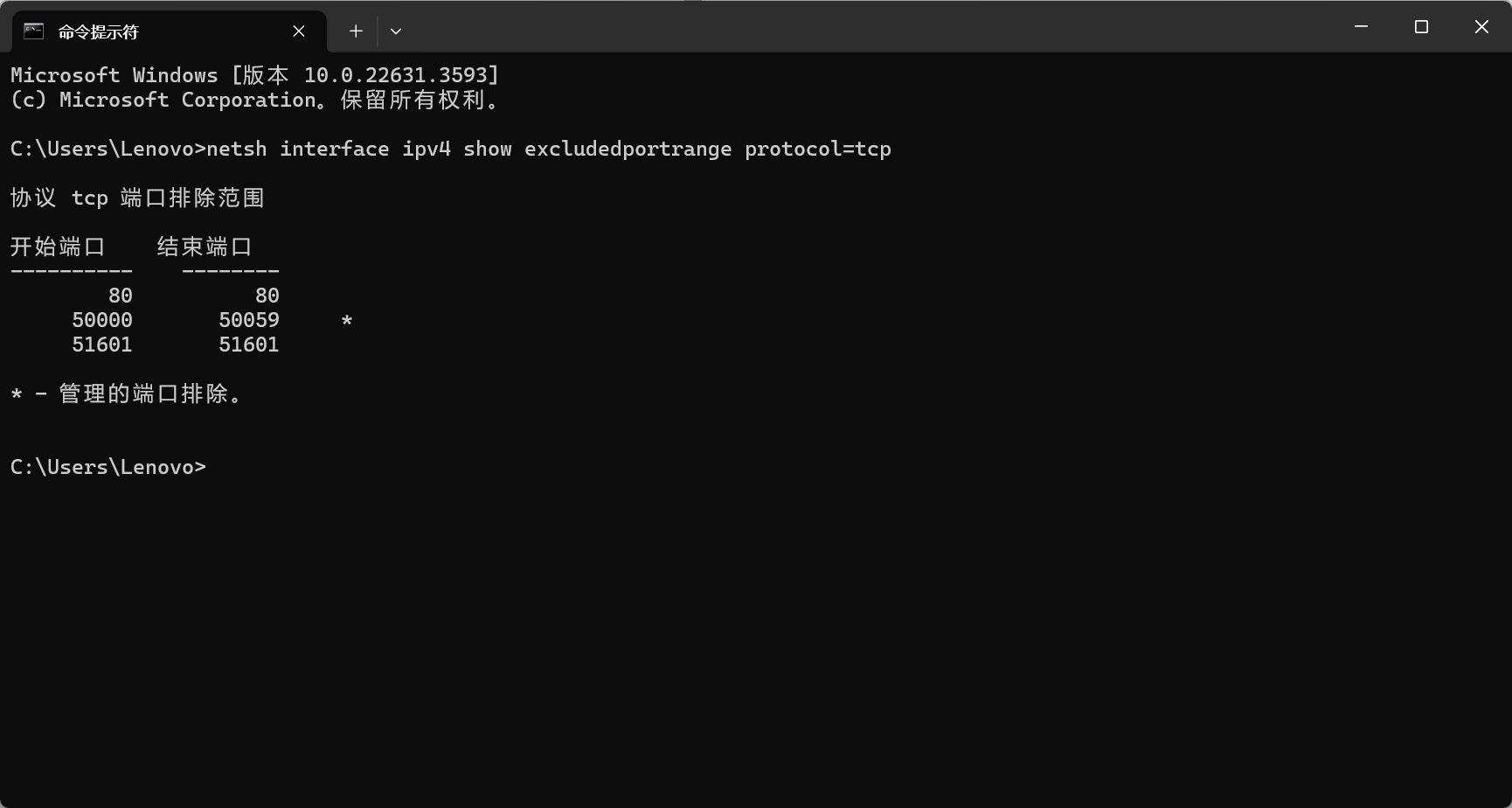



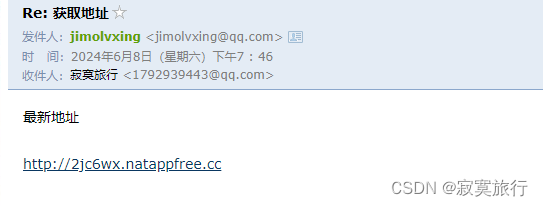

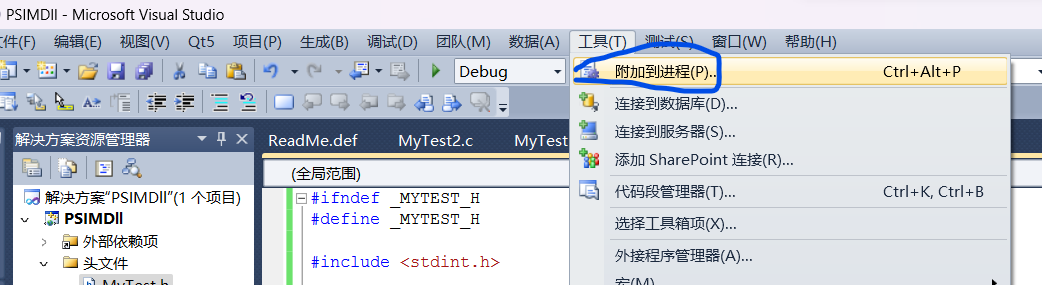
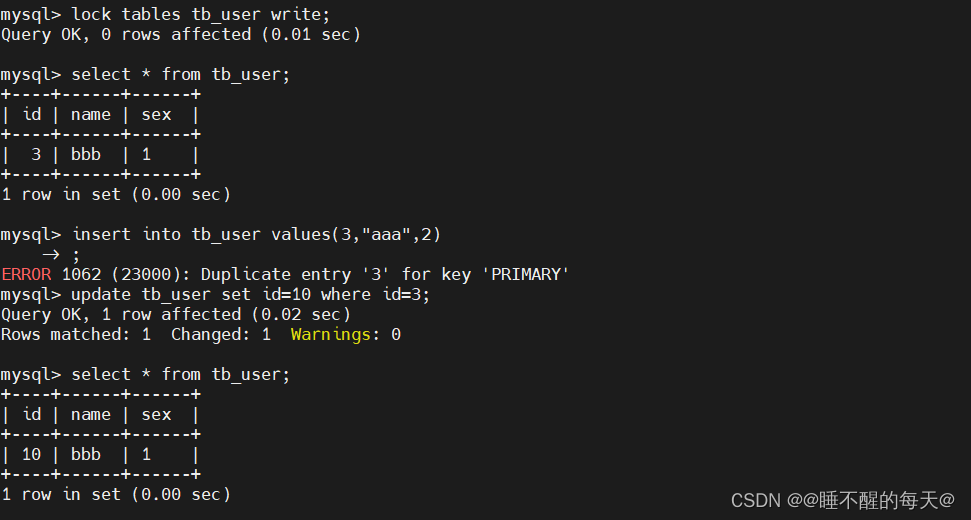
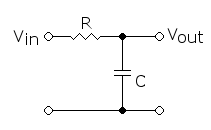
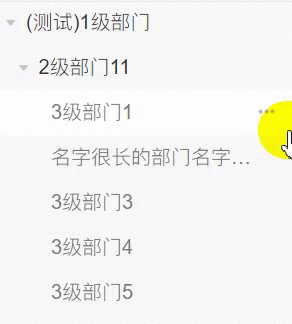
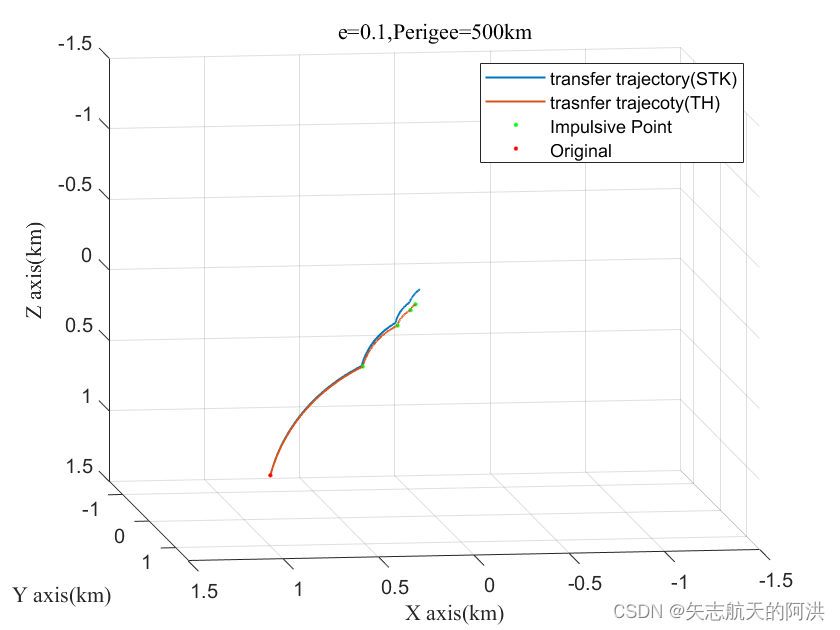
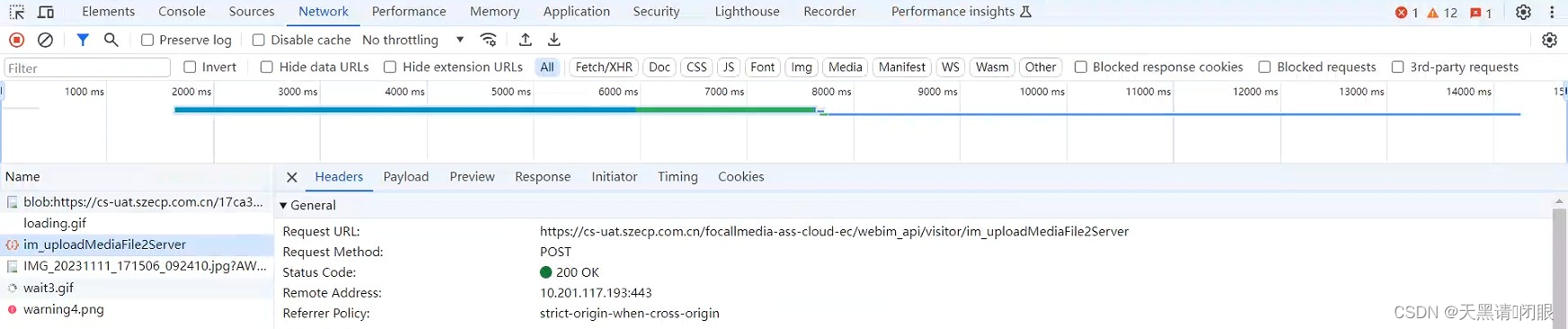


![[每周一更]-(第100期):介绍 goctl自动生成代码](https://img-blog.csdnimg.cn/direct/a12ecf2f35644037adb8209605eccf85.jpeg#pic_center)